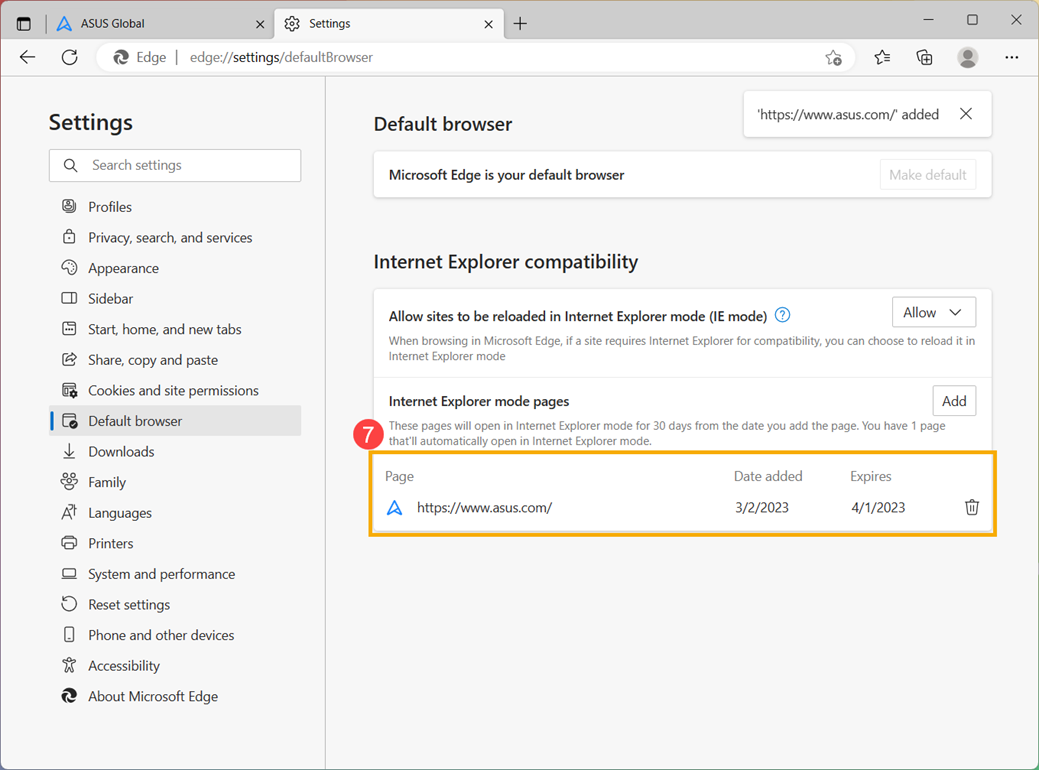Produkt
ELMGR7093DX4, ELMGR7093DX6, ELMGR709HXX4, ELMGR709HXX6, GR70, MINIPC PB50, MINIPC PB60V, MINIPC PB61V, MINIPC PB62, MINIPC PN52, MINIPC PN80, PA90, PB40, PB40-B, PB50, PB50-B, PB60, PB60-B, PB60G, PB60S, PB60S-B, PB60V, PB61S, PB61V, PB61V-B, PB61V-H, PB62, PB62-B, PB63, PB63-B, PB63V, PB64, PB64-B, PL63, PL63-A, PL63-B, PL64, PL64-B, PL64-D1, PL64-D1-B, PN30, PN40, PN40Q, PN41, PN41-A, PN41-B, PN41-S1, PN41-S1-B, PN41-S1-M, PN41-S1-MI, PN42, PN42-B, PN42-E1, PN42-E1-B, PN42-M, PN42-S, PN42-S-B, PN43, PN43-B, PN43-S, PN43-S-B, PN50, PN50-B, PN50-E1, PN50-E1-B, PN50-F, PN50F2, PN50-S1, PN51, PN51-B, PN51-E1, PN51E1-B, PN51-S1, PN51-S1-B, PN52, PN52-B, PN53, PN53-B, PN53-S1, PN53-S1-B, PN54, PN54-B, PN54-S1, PN54-S1-B, PN60, PN60-B, PN60-R, PN61, PN61-B, PN61S, PN61T, PN62, PN62-B, PN62S, PN63, PN63-B, PN63-S1, PN63-S1-B, PN64, PN64-B, PN64-E1, PN64-E1-B, PN64-M, PN65, PN65-B, PN80, PN865
Relativní témata
[Windows 11/10] Jak povolit nebo zakázat režim Internet Exploreru v aplikaci Microsoft Edge
Povolení nebo zákaz režimu Internet Explorer v prohlížeči Microsoft Edge
- Otevřete prohlížeč Microsoft Edge. Klikněte na ikonu [Nastavení a další]
 ① v pravém horním rohu a pak klikněte na [Nastavení]②.
① v pravém horním rohu a pak klikněte na [Nastavení]②.
- Klikněte na [Výchozí prohlížeč]③.
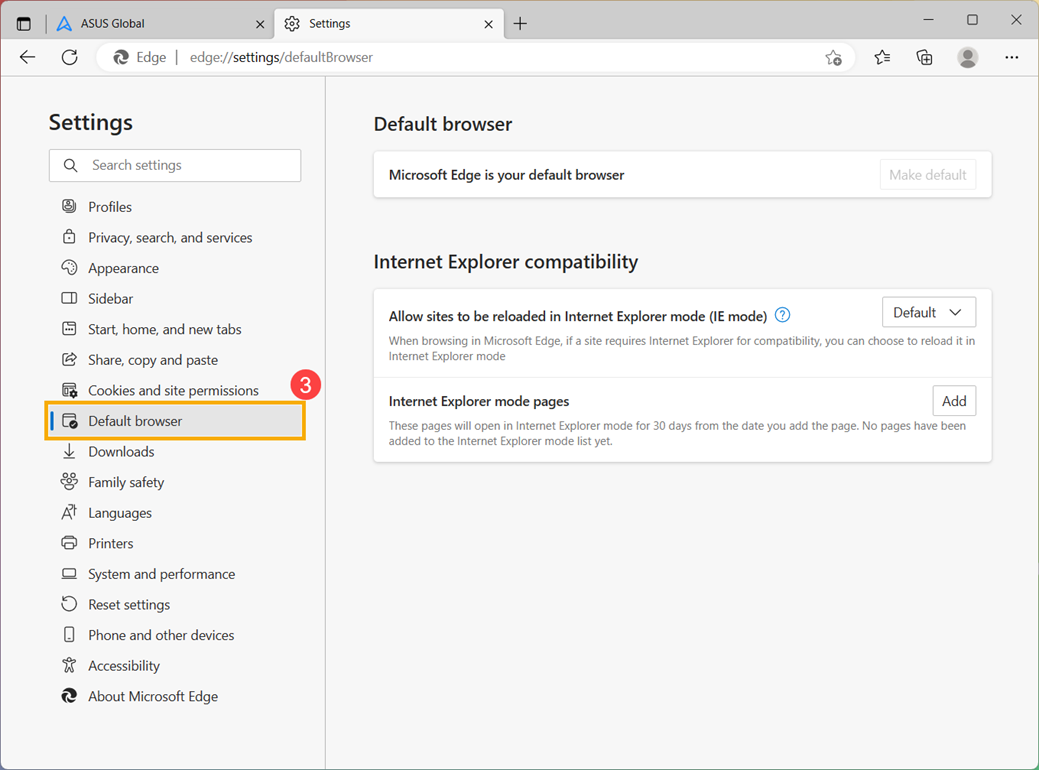
- V sekci Povolit webům, aby se znovu načetly v režimu Internet Explorer (režim IE)④ můžete vybrat potřebné nastavení.
Výběrem možnosti „Povolit“ povolíte režim IE. Pokud chcete režim IE zakázat, vyberte možnost „Nepovolovat“.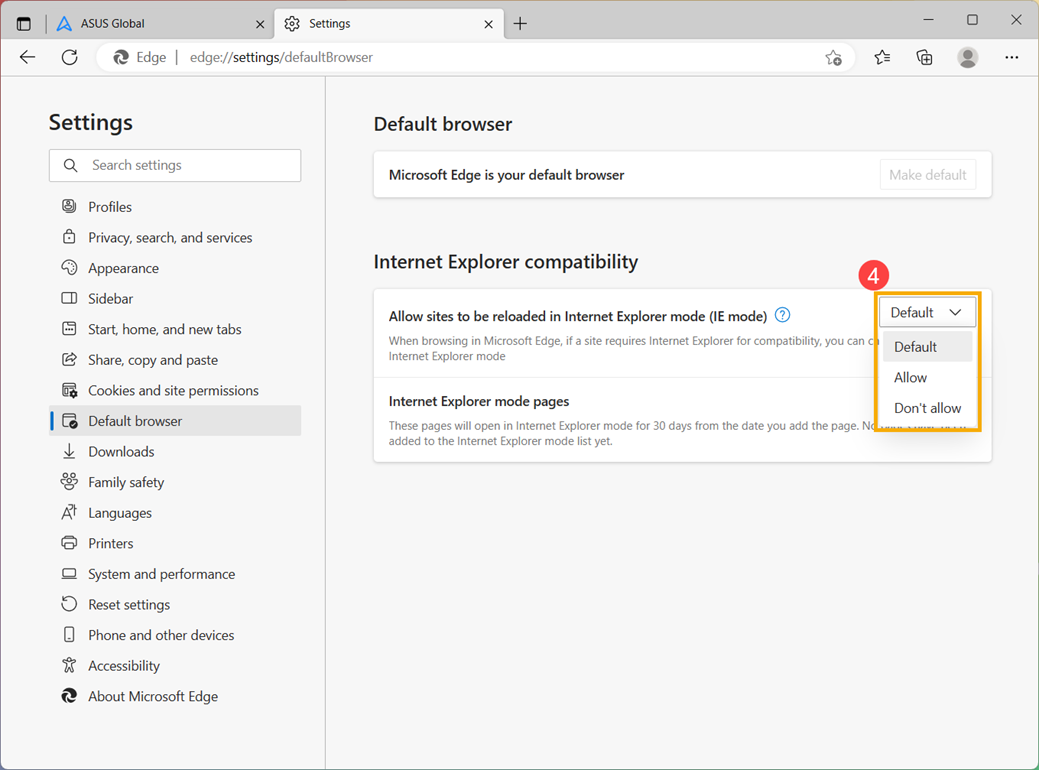
- Po změně nastavení klikněte na tlačítko [Restartovat]⑤ a tím restartujte prohlížeč tak, aby se změna mohla projevit.
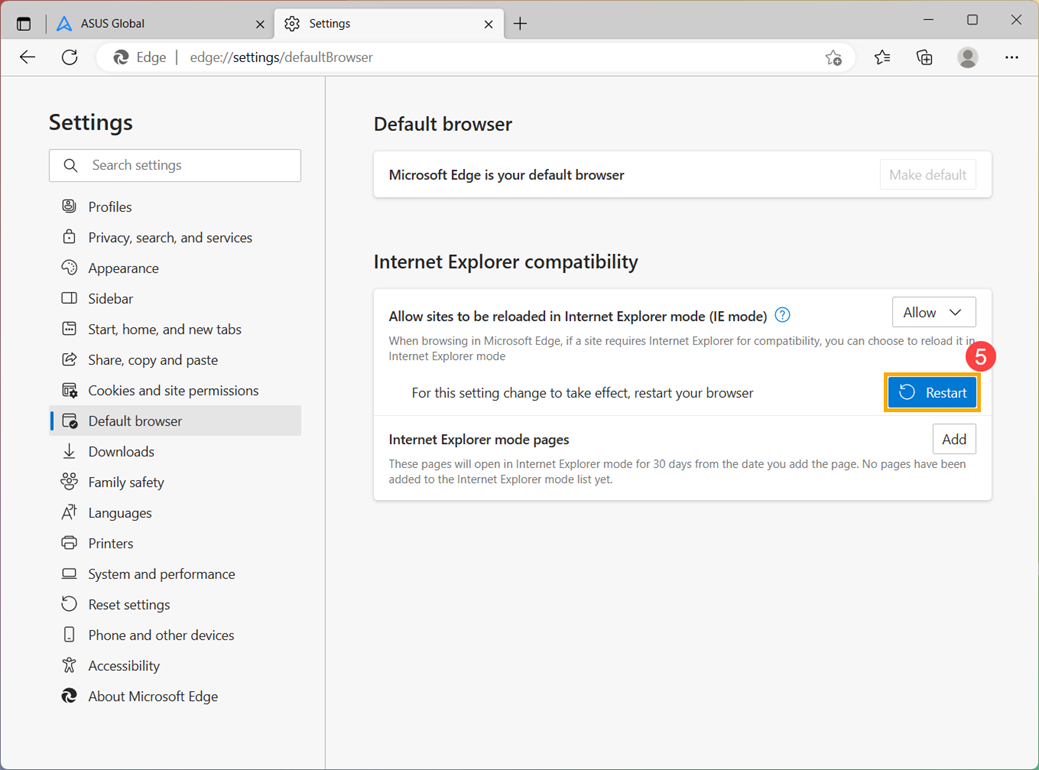
Jak používat režim Internet Explorer
- Poté, co nastavíte možnost Povolit opětovné načtení webů v režimu Internet Explorer (režim IE) do polohy „Povolit“, klikněte na ikonu [Nastavení a další]
 ① v pravém horním rohu obrazovky a pak klikněte na [Znovu načíst v režimu Internet Explorer]②.
① v pravém horním rohu obrazovky a pak klikněte na [Znovu načíst v režimu Internet Explorer]②.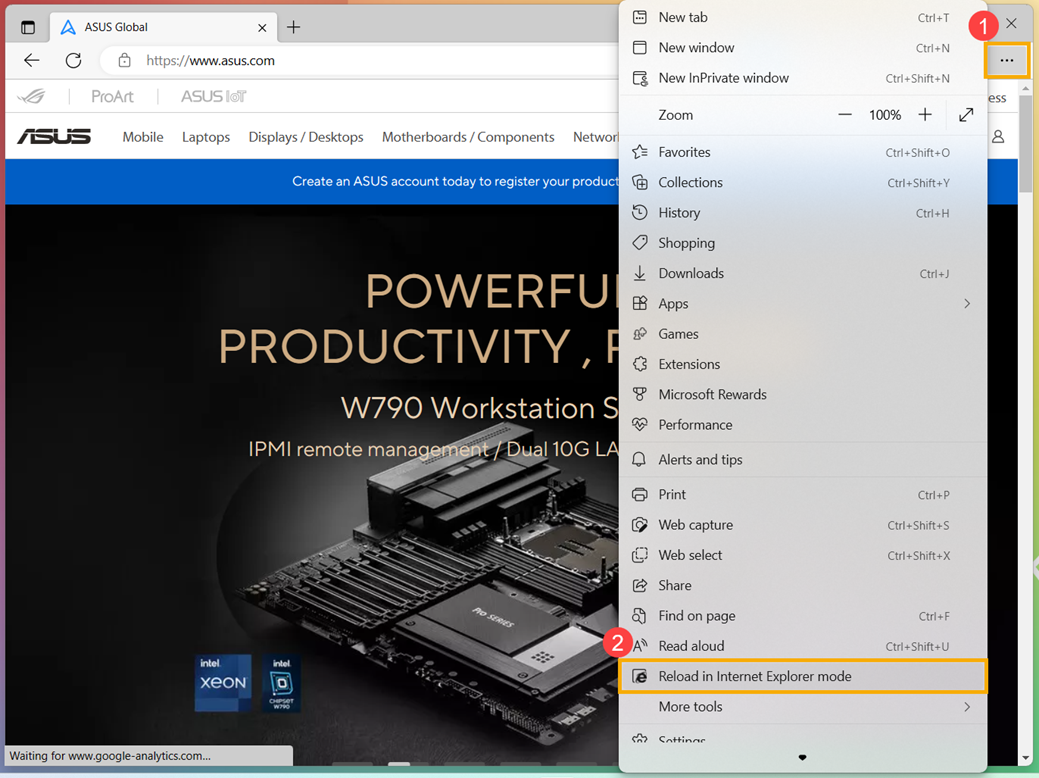
- Při otevření stránky v režimu Internet Explorer dojde v adresní liště k zobrazení ikony IE před adresou. Po kliknutí na [Dokončit]③ můžete tuto stránku procházet v režimu Internet Explorer.
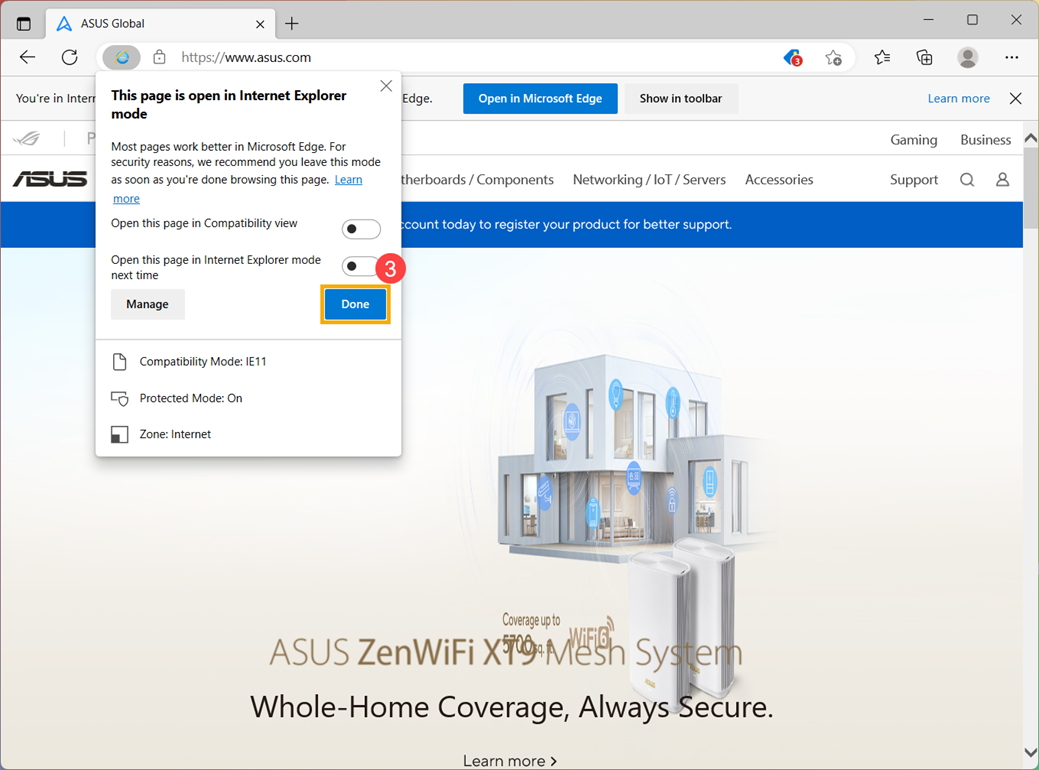
- Pokud se budete chtít vrátit k prohlížení bez režimu Internet Explorer, klikněte na ikonu [Nastavení a další]
 ④ v pravém horním rohu a pak klikněte na [Ukončit režim Internet Explorer]⑤.
④ v pravém horním rohu a pak klikněte na [Ukončit režim Internet Explorer]⑤.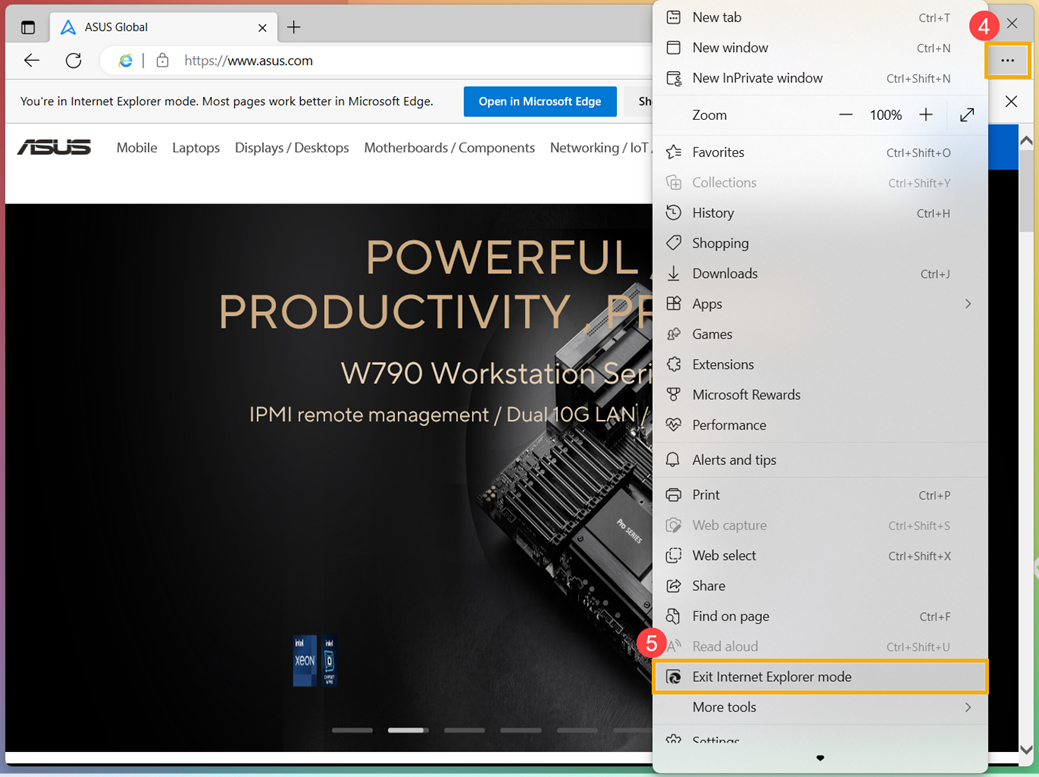
Přidejte konkrétní stránky, které se mají vždy otevírat v režimu Internet Explorer
- Otevřete prohlížeč Microsoft Edge. Klikněte na ikonu [Nastavení a další]
 ① v pravém horním rohu a klikněte na [Nastavení]②.
① v pravém horním rohu a klikněte na [Nastavení]②.
- Klikněte na [Výchozí prohlížeč]③.
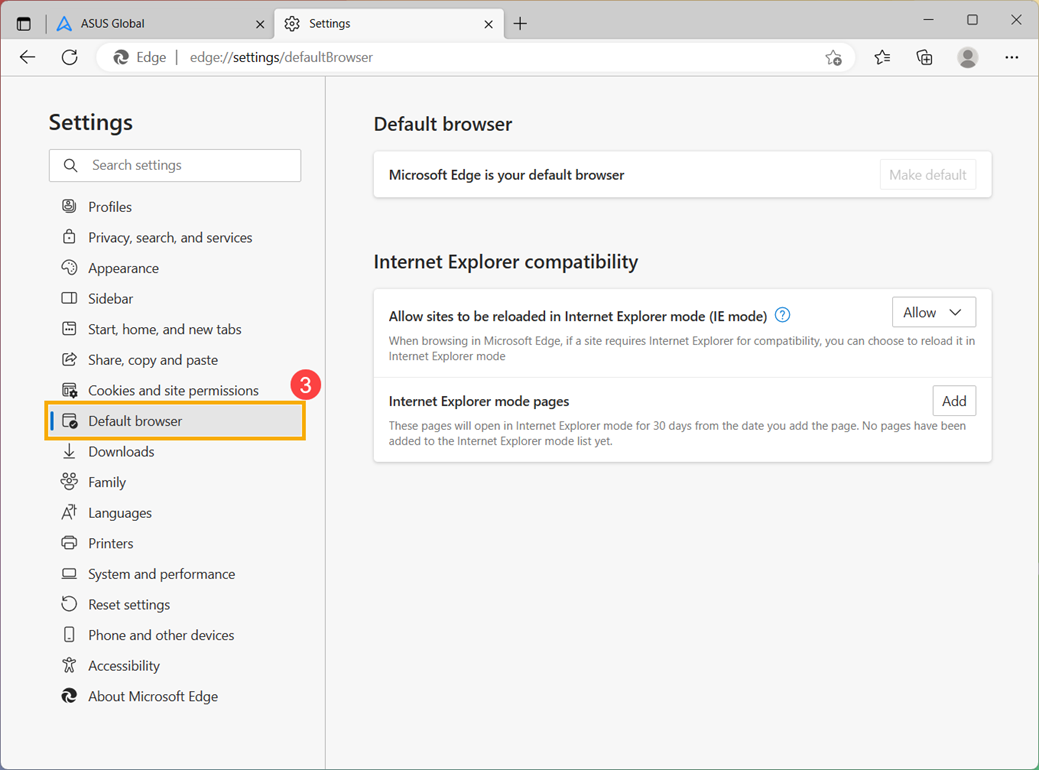
- V sekci Stránky v režimu Internet Explorer klikněte na [Přidat]④.
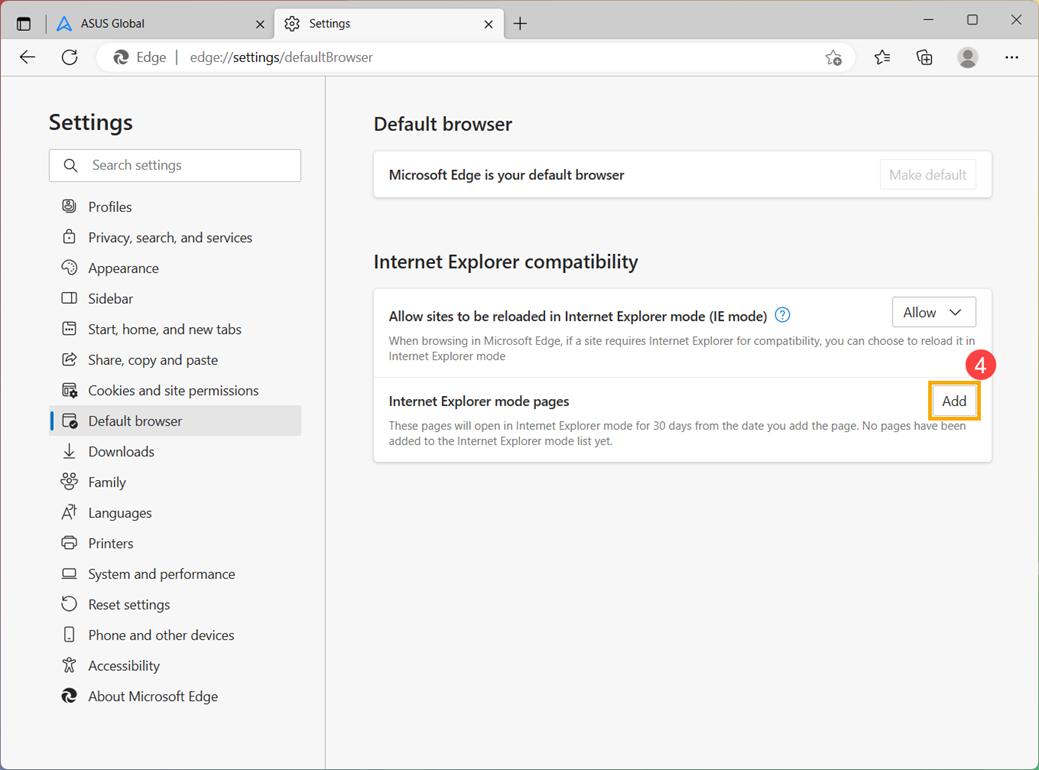
- Zadejte adresu URL, kterou chcete vždy otevírat v prohlížeči Internet Explorer⑤, pak klikněte na [Přidat]⑥.
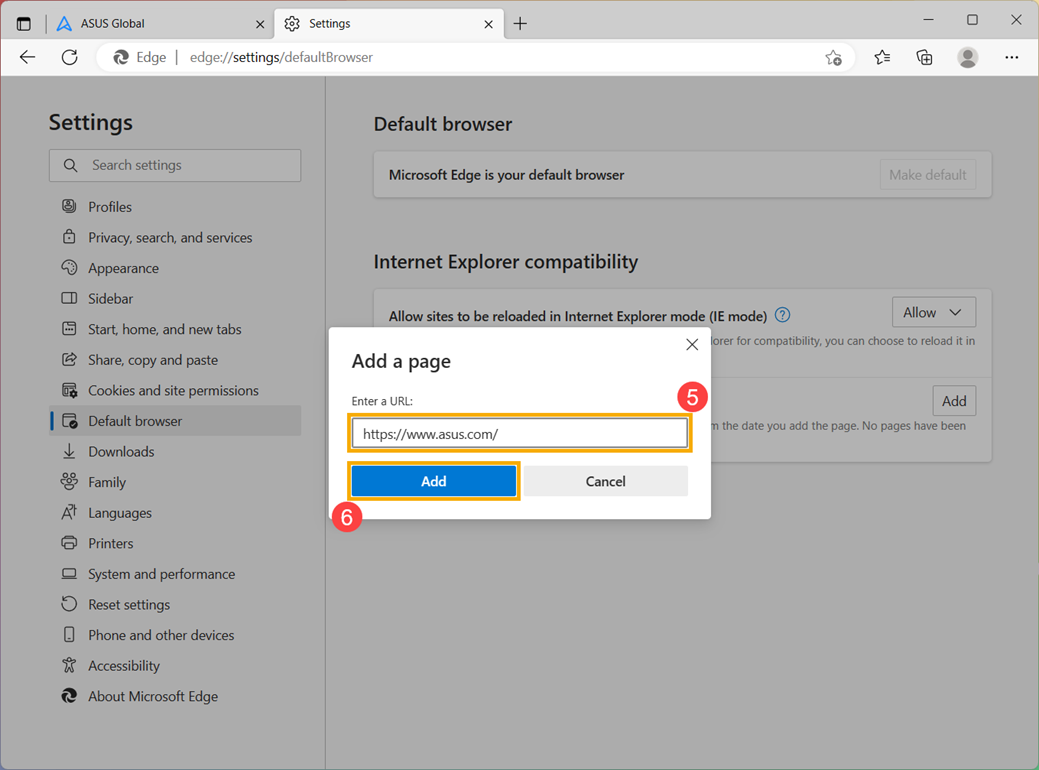
- Po dokončení přidávání stránky se u dané stránky zobrazí Datum přidání a Konec platnosti⑦.